Copyright © 2025 AnyDesk 苏州麦软网络有限公司 经营许可证编号:苏B2-20170109| 证照信息 特聘法律顾问:江苏政纬律师事务所 宋红波
发布时间:2022-03-24 11: 36: 41
品牌型号:华为Made Book D14
系统:win10
软件版本:AnyDesk
相信办公的人会经常使用远程桌面功能,该功能可以直接在本地电脑和远程电脑之间进行复制、粘贴选项,操作起来十分方便。但是有时候却无法使用复制、粘贴功能,今天我就为大家讲解一下远程无法复制粘贴的解决方法!
一、远程无法复制粘贴的解决方法
解决远程无法复制粘贴的方法十分简单。首先,我们同时按住“Windows+R”键,打开运行窗口,输入“mstsc”,点击“确定”(如图1所示)。
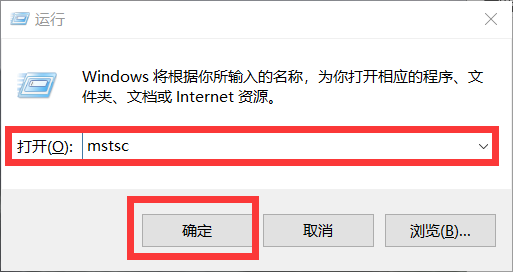
在跳转出来的远程桌面连接窗口的左下角,点击“显示选项”(如图2所示)。
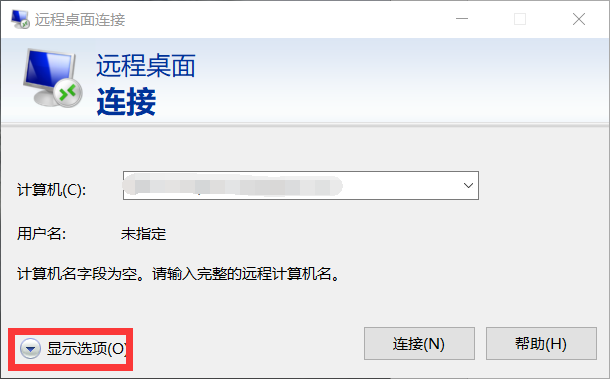
选择“本地资源“操作栏,勾选”本地设备和资源”中的“剪贴板”(如图3所示)。
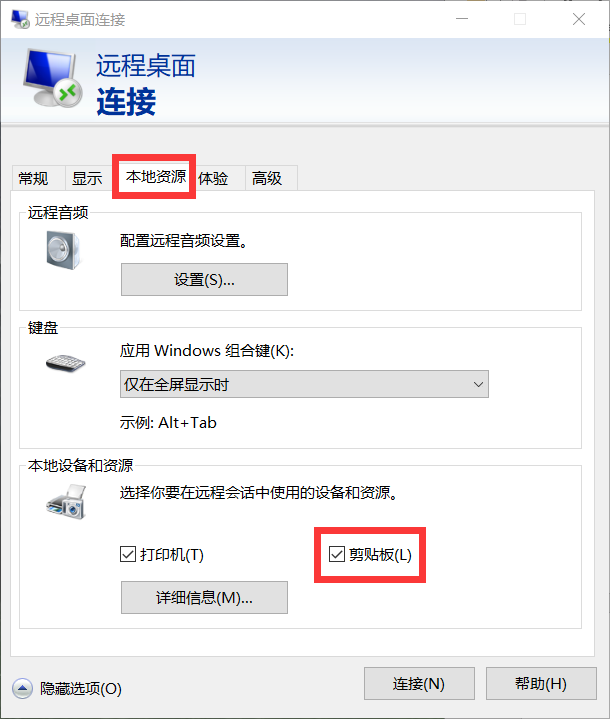
确认勾选剪贴板之后,鼠标右击服务器菜单栏空白处,选择“任务管理器”(如图4所示)。
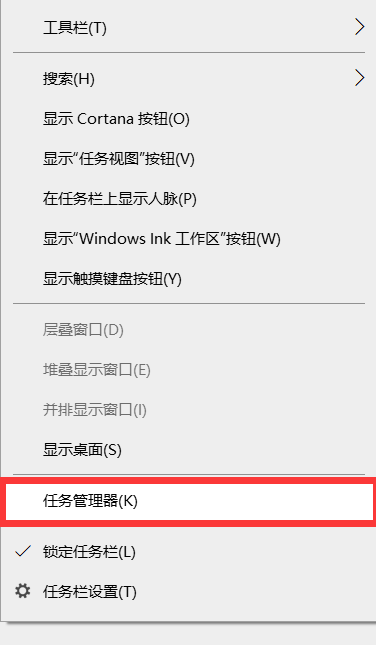
然后,点击上方工具栏“文件”中的“运行新任务”(如图5所示)。
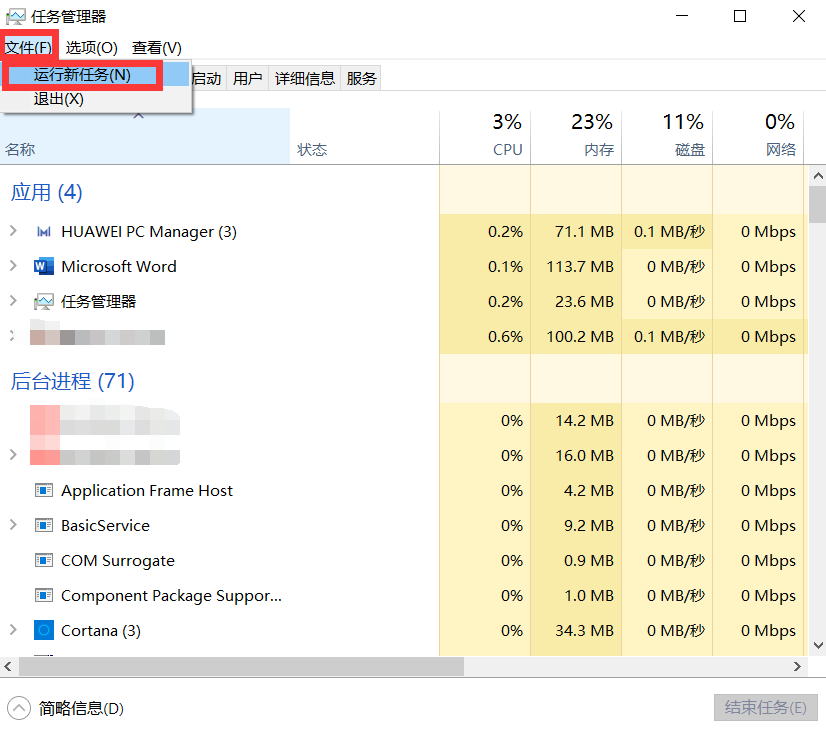
在弹跳出来的“新建任务”窗口输入“rdpclip.exe”,并勾选“以系统管理权限创建此任务”前的复选框,点击“确认”(如图6所示)。
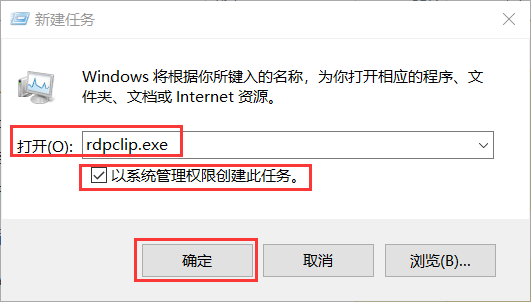
创建完此任务之后,就解决了无法远程复制粘贴的方法,是不是很简单呢。
二、电脑没有远程功能怎么办
如果电脑自身不具备远程桌面功能,可以下载AnyDesk软件来进行此操作,该软件无论是文件还是文件夹都可以直接复制粘贴到另一台电脑上去。
首先,打开AnyDesk软件主页面,点击左半边的“为自主访问设置密码”(如图7所示)。

在全局设置页面的“安全”操作栏中的“自主访问”和“远程用户默认权限”中是否勾选“使用本机的剪贴板”和“使用本机 的剪贴板传输文件”(如图8所示)。
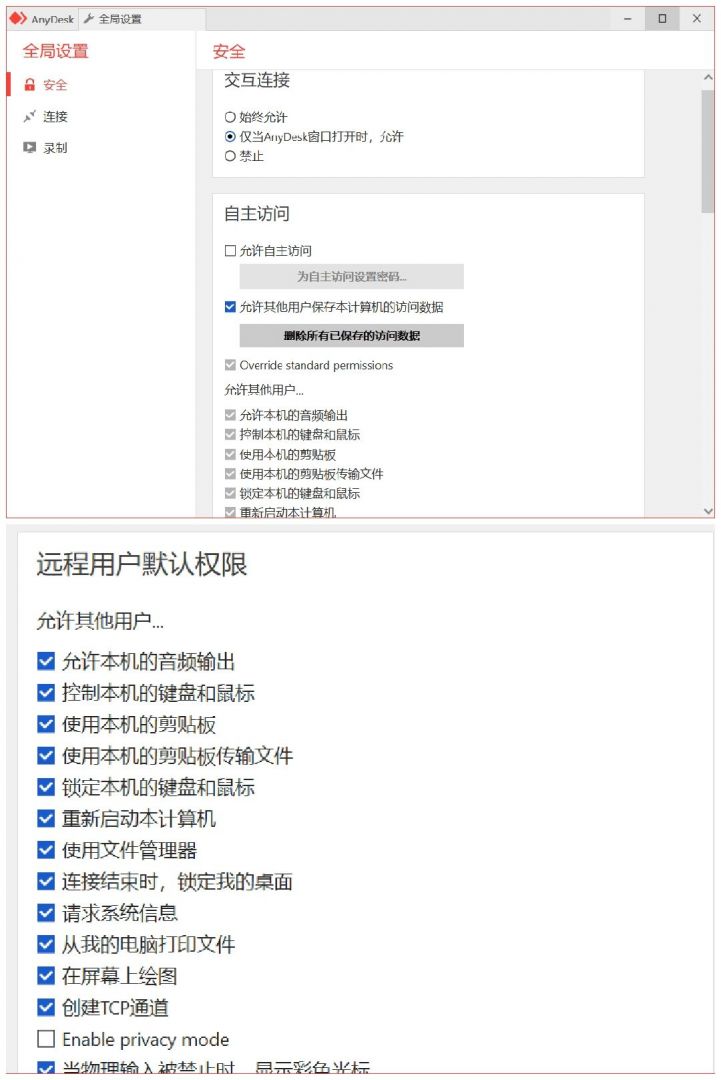
操作完以上步骤,即可使用AnyDesk进行复制粘贴操作了。
以上便是关于远程无法复制粘贴的解决方法的全部讲解了,看完有没有觉得很简单呢。如果需要使用远程桌面功能的小伙伴可以进入AnyDesk中文网站下载体验哦!
作者:雨谷
展开阅读全文
︾
读者也喜欢这些内容:

qq远程控制电脑怎么弄为什么自动断开 好用的远程控制软件推荐
在日常生活中,我们在进行一些复杂操作却又不会操作,需要别人来帮助我们完成的时候,我们就可以借助一些远程控制电脑的软件来进行操作。那么你知道qq远程控制电脑怎么弄为什么自动断开,好用的远程控制软件推荐吗。下面我就为大家介绍介绍,想知道的小伙伴可以看看哦!...
阅读全文 >

电脑如何开启远程连接设置 电脑远程连接软件有哪些
随着互联网的快速发展,远程操作电脑已成为非常普遍的一件事,甚至使用体验不会逊色于本地操作电脑。当用户需要在不同的地点之间进行文件共享、远程操作电脑或者远程协作时,远程连接软件就显得尤为重要。下面本文将为大家介绍电脑如何开启远程连接设置,电脑远程连接软件有哪些。...
阅读全文 >

anydesk远程键盘怎么输入 anydesk远程键盘不能打字
在现今高度数字化的工作环境中,远程协作工具的重要性愈发显著,而AnyDesk作为一款颇具实力的远程桌面工具,被广泛用于跨越地域限制的工作和沟通。然而,有时用户可能会遇到令人困扰的问题,例如anydesk远程键盘怎么输入,anydesk远程键盘不能打字。在本文中,我们将深入研究这个问题,探讨AnyDesk远程键盘输入的原因以及解决方法,以确保你能够顺利使用这一工具。...
阅读全文 >

anydesk卡顿什么原因 anydesk卡顿怎么办
在当今数字化时代,远程办公和远程协作变得越来越常见。AnyDesk作为一款热门的远程桌面应用程序,卡顿问题会影响用户工作效率和使用体验。在本文中,我们将深入探讨AnyDesk卡顿什么原因,AnyDesk卡顿怎么办,帮助用户更好地使用AnyDesk。...
阅读全文 >